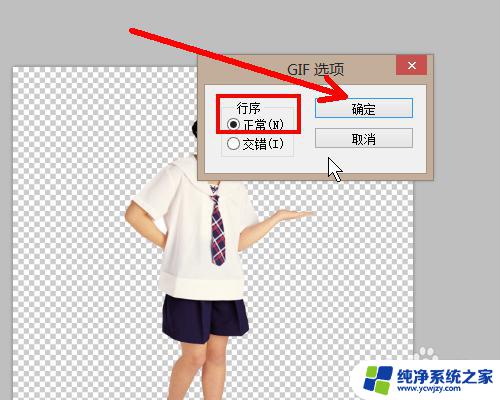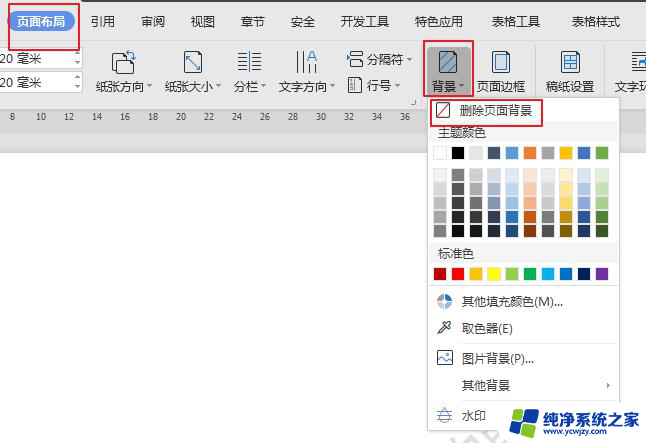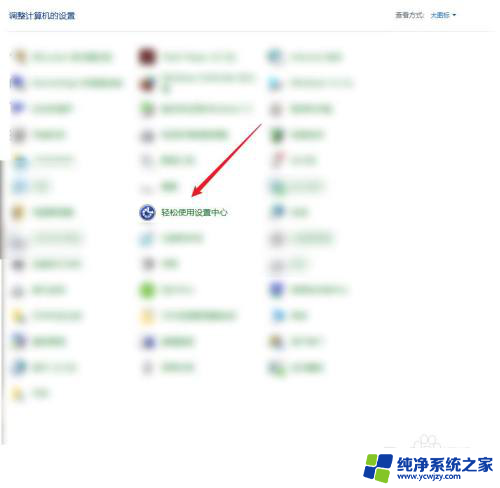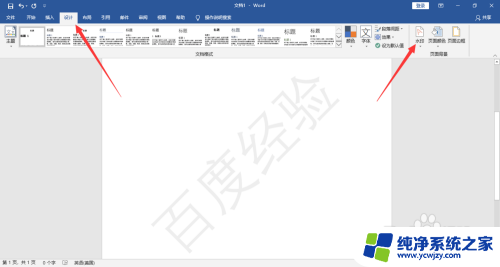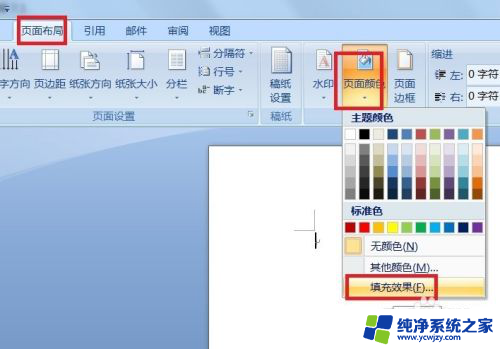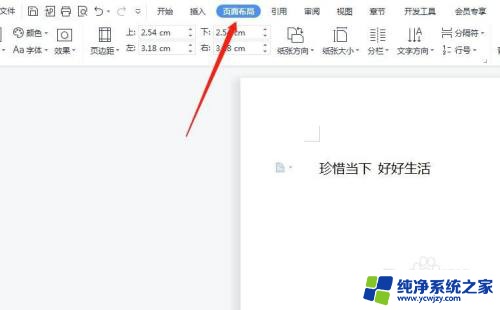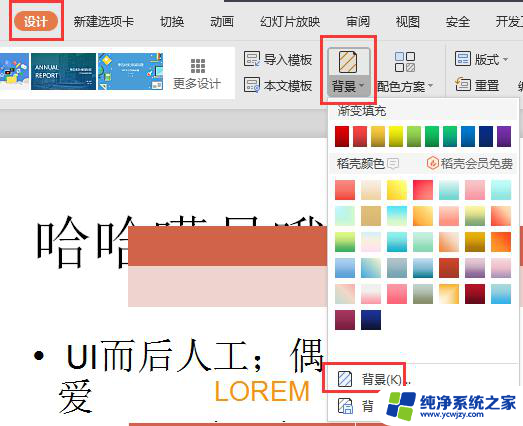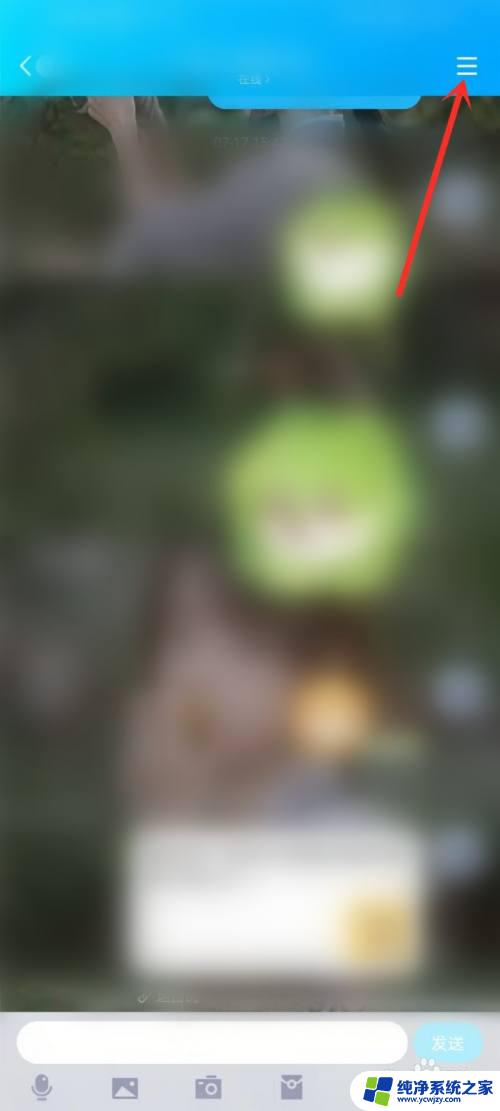word图片删除背景 Word如何去除图片的背景
更新时间:2024-03-16 12:03:14作者:jiang
在日常工作和学习中,我们经常会用到Word文档来编辑文字和插入图片,在插入图片时,有时候图片的背景并不符合我们的要求,需要将背景去除。Word软件提供了一些简单的方法来去除图片的背景,让图片更加清晰和符合文档的风格。接下来我们将介绍如何在Word中去除图片的背景,让您的文档编辑更加高效和专业。
具体方法:
1.首先打开一张图片。
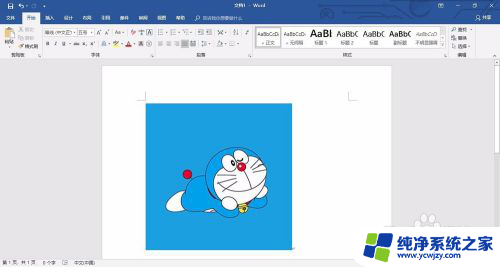
2.鼠标点击图片,然后在上方点击图片工具【格式】。
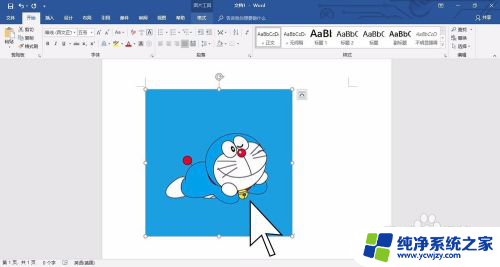
3.在图片工具【格式】中,找到【删除背景】,并点击。
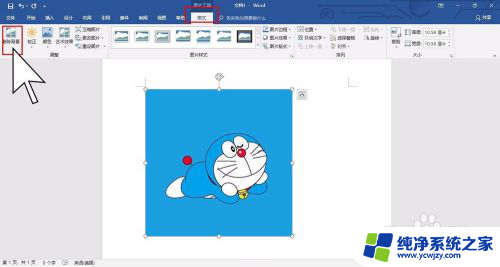
4.接下来我们可以看到背景变成了紫色,而紫色的范围就是我们要删除的背景。
然后我们看到图中还有部分背景没除掉,那么就要缩小选区,如下图所示。
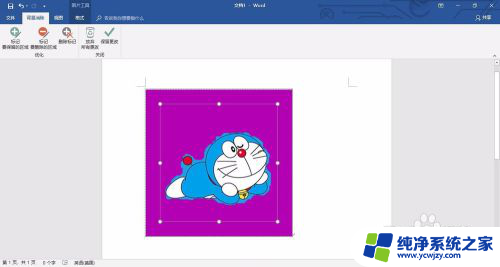
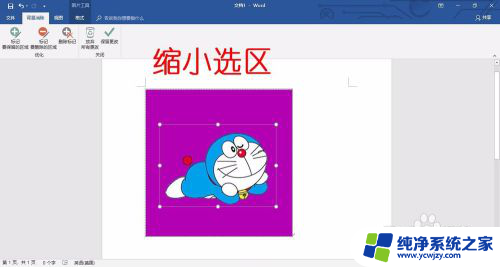
5.保留更改。
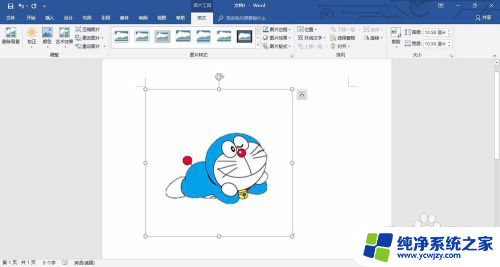
6.图片的背景去除完成。

以上就是删除word图片背景的全部内容,如果您遇到类似情况,可以按照以上方法解决,希望对大家有所帮助。